Tastatura je onemogućena šta da se radi. USB tastatura ne radi: mogući uzroci i rješenja. Tastatura ne radi.
Da li tastatura laptopa ne radi? To ne znači da je ovo tipična situacija za modernu tehnologiju, ovo je prilično rijedak kvar laptopa. A ako u slučaju PC-a ne možete ni otkriti uzrok kvara, jednostavnom zamjenom jedne tastature drugom, onda je u slučaju laptopa stvari mnogo složenije, jer je njegova tastatura sastavni dio jedinstvenog integralnog dizajna. Koji bi mogli biti razlozi za kvar tastature laptopa, koje se posljedice mogu očekivati, kako se izvući iz situacije kada hitno trebate unijeti tekst na laptop s pokvarenim laptopom - sva ova pitanja će biti razmotrena u nastavku.
Ovi popravci vam mogu pomoći da se vratite na prethodno zakazani skup. Još gore, tastatura je potpuno izrezana. Iako ovo može biti gnjavaža, posebno kada imate posao, postoji nekoliko stvari koje možete pokušati sami da se vratite na posao. Držite laptop naopako ili barem pod uglom od 45-75 stepeni u odnosu na horizontalu i dobro protresite laptop. Ponekad se mrvice s radnog ručka ili vaše posljednje pauze za užinu mogu zaglaviti ispod ključeva.
To je veći problem na starijim laptopovima, ali se isplati čak i na novom. Ako imate usisivač za tastaturu ili komprimirani zrak, brzo očistite kutke i rupe svoje tastature. Ako su jedan ili dva ključa zaglavljena zbog curenja sode, možete pokušati očistiti te pojedinačne ključeve krpom namočenom u nekoliko kapi sredstva za čišćenje, poput alkohola ili čak tople vode sa sapunom. Vodite računa da prvo nanesete tečnost na krpu, a ne direktno na tastaturu. Pokrijte gornji poklopac tastature i pokušajte da isperite tečnost iz ključa što je više moguće. samo budite oprezni i ne rastavljajte ključ osim ako znate šta radite.
1. Postoji li crna lista modela laptopa koji su skloni kvaru tastature?
Pre nego što pređemo na direktno razmatranje samog problema kvara tastature laptopa, nekoliko reči o tome da li je moguće sprečiti pojavu takve situacije. Postoji li neka vrsta crne liste laptopa - konkretnih modela, proizvoda određenog proizvođača, koji bi u praksi dokazali da su skloni kvaru tastature? br. Na tržištu računarske opreme nema takvih modela, za koje bi u praksi postojala tendencija ovakvog kvara. Tastatura laptopa bilo kojeg proizvođača može pokvariti. I to se odnosi i na vodeće modele i na jeftine modele.
Ako se veliki dio tastature zaglavi zbog oštećenja tečnosti kao što je prolivena šolja gaziranog pića ili kafe, najbolje rješenje Mogla bi biti zamjena za tastaturu. Ako to ne riješi problem, isprobajte jedno od dolje navedenih rješenja. Ponekad morate ovo "pokušali ste isključiti i ponovo uključiti" do krajnosti. Isključite laptop, izvadite bateriju, pričekajte minut, zamijenite bateriju i pokrenite laptop.
Provjerite Device Manager na svom laptopu. Ako vaša tastatura ima žuti uzvičnik pored nje ili ako se ikona tastature uopšte ne prikazuje, idite na stranicu za preuzimanje vašeg laptopa i instalirajte najnovije drajvere za tastaturu.
2. Mogući uzroci kvara tastature laptopa
Pre nego što odnesete laptop u servisni centar, možete pokušati da otkrijete zašto tastatura laptopa ne radi samostalno. A ako se radi o kvaru softvera ili problemima s kablom tastature, vaši pokušaji mogu biti uspješni, a uštedjet ćete na uslugama servisnog centra. Pa počnimo.
Moguće je da je vaša tastatura žrtva virusa. Pokrenite skeniranje virusa koristeći jedan od naših. Nije elegantno, ali će vam omogućiti da završite sve što trebate da uradite sada da biste kasnije otkrili osnovni problem sa tastaturom vašeg laptopa.
Ponekad tastatura izgubi vezu sa matična ploča laptop i imate tastaturu koja radi s prekidima ili ne. Ako vam nije ugodno da rastavljate laptop, odnesite ga u servisno skladište kako bi ga profesionalac mogao pogledati.
Razlozi zašto tastatura ne radi na računaru
Ako ste još uvijek pod garancijom ili imate produženu garanciju, isprobajte liniju tehničke podrške vašeg laptopa. Ako utvrde da koristite neispravnu tastaturu, trebali biste je moći zamijeniti u servisu bez ikakvih problema. Međutim, pre nego što pošaljete laptop ili ga date na servis, uvek je preporučljivo napraviti rezervnu kopiju svog laptopa tvrdi disk ili ga potpuno uklonite i držite. Na taj način ćete i dalje imati svoje podatke, koji su najvažniji dio vašeg laptopa.
2.1. Greška softvera
Razlog kvara tastature laptopa može biti zbog grešaka u radu samog operativnog sistema. Windows sistemi. To se po pravilu dešava u slučaju kvara drajvera. Ovo možete provjeriti u BIOS-u. Da izađete iz BIOS-a, ponovo pokrenite laptop i držite pritisnut taster Del. U nekim modelima laptopa, dugmad F1 ili F2 se mogu koristiti za ulazak u BIOS. Ova se točka može razjasniti u uputama proizvođača laptopa. Ako tastatura radi u samom BIOS-u, možete pokrenuti Windows u bezbednom režimu kako biste dalje testirali da li tastatura radi bez drajvera i sa minimalnim skupom sistemskih usluga.
Ako imate ključ na laptopu ili tastatura laptopa uopšte prestane da radi, ne znači da morate potpuno da isključite laptop. Naši gore navedeni popravci trebali bi riješiti većinu mogući problemi. Ali ako ne možete natjerati svoju tastaturu da radi nakon jednog ili više gore navedenih popravaka, onda neka vaš laptop pregleda profesionalac.
Tastatura ne radi
Joel je dokaz da možete izbjeći maloprodaju: nosio je žutu polo majicu na početku svoje tehnološke karijere. Kada koristite žičanu tastaturu, možete imati jedan ili više od sljedećih problema.
- Tastatura nije pronađena.
- Tasteri na tastaturi ne rade.
- Upisuju se strogi znakovi.
- Tasterske prečice ne rade.
Možete ući u bezbedan režim u Windows XP, Vista, 7 pomoću tastera F8, koji se mora držati tokom pokretanja sistema. Pojavit će se meni za odabir načina pokretanja, gdje trebate odabrati pokretanje u sigurnom načinu rada bez drajvera. U slučaju Windows 8 / 8.1, izlaz u siguran način rada sistema je nešto drugačiji, potrebne su neke preliminarne postavke sistema. Hodajte stazom:
Ako se koristi adapter, provjerite da li je to adapter koji je bio priložen uz tastaturu ili da li tastatura podržava prilagođavanje na drugi port. Ne uključuje adapter.
- Isključite računar.
- Uključite uređaj u odgovarajući port.
- Proverite da li je utikač dobro umetnut u utičnicu na računaru.
- Ponovo pokrenite računar.
"Kontrolna tabla" - "Administracija" - "Konfiguracija sistema".
Na kartici "Preuzimanja" postavite vrijednost na "Safe Mode", kliknite "Primijeni", "OK" i ponovo pokrenite sistem. Nakon ponovnog pokretanja, bit ćete u sigurnom načinu rada.
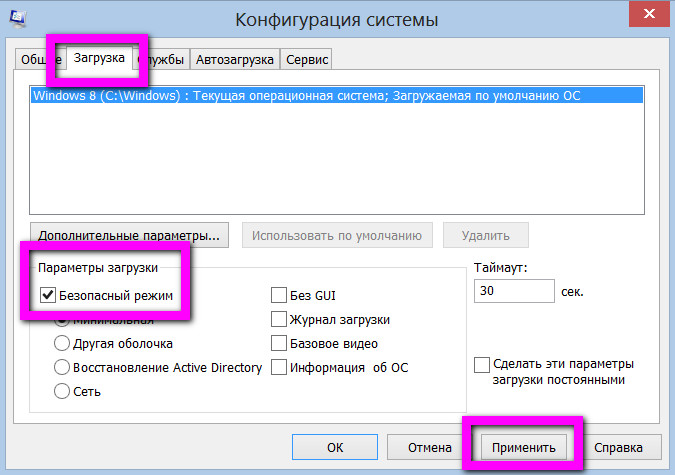
Postavke možete vratiti u prethodno stanje na isti način uklanjanjem vrijednosti "Safe Mode".
Preuzmite i instalirajte najnoviji softver za tastaturu
U odjeljku "Linkovi". Ako tastatura radi na drugom računaru, pređite na korak.
Korak 3: Ručno ponovo instalirajte drajvere
Tasteri se ne prikazuju ispravno. Okrenite tastaturu naopako kako biste uklonili sve strane čestice kao što su kosa, čestice hrane ili prašina.Preporučujemo da povremeno koristite komprimirani zrak kako biste otpuhali prašinu iz tvrdokornih pukotina na tastaturi. Ako prolijete piće ili bilo koju drugu tečnost po tastaturi, odmah okrenite tastaturu naopako da ispraznite tečnost, a zatim uklonite što je više moguće tečnosti. Sačekajte da se tastatura potpuno osuši pre nego što je ponovo koristite.
Dakle, ušli ste u Windows siguran način rada. Proverite performanse tastature laptopa. Ako tastatura laptopa radi u sigurnom načinu rada, onda problem leži u upravljačkim programima. Ako je tastatura na sigurnom Windows način rada ne radi, dok BIOS reaguje na unos podataka, najverovatnije je problem u samom operativnom sistemu.
Upisuju se pogrešni znakovi
Ne otvarajte tastaturu. Ako rastavite svoju tastaturu, možete poništiti garanciju vašeg proizvođača. Bilješka. Ako želite da koristite usisivač oko tastature, uverite se da je usisivač "statički sigurnosni" vakuum. Ako se problem nastavi javljati, povežite tastaturu na drugi računar. Ako tastatura ispravno funkcioniše na drugom računaru, port na koji je tastatura bila povezana na originalnom računaru može biti oštećen. Ako je to slučaj, obratite se proizvođaču računara kako biste saznali kako popraviti ili zamijeniti oštećeni port.
Nakon povratka na normalan rad Windows, poradite na instalaciji ili ažuriranju drajvera.
Preuzmite i instalirajte driverpack. Ovo je posebna vrsta softvera dizajnirana za odabir drajvera za određene hardverske komponente računarskog uređaja. Nakon skeniranja laptopa i određivanja drajvera potrebnih za instalaciju, paketi drajvera automatski uklanjaju svoje instalatere iz svoje baze podataka i izvode instalaciju. Driverpackovi na Internetu se mogu naći na DVD slici sa postojećom bazom drajvera, ali je mnogo lakše brzo preuzeti i instalirati softverski klijent Driverpack, koji će nakon skeniranja preuzeti sa Interneta samo potrebne drajvere u svom najnovijem, najnovija verzija.
postavke biosa su izgubljene
Može biti veoma frustrirajuće kada vam tastatura ne radi. Tastatura je primarni način unosa vašeg računara. Iz tog razloga, uvijek preporučujemo da imate praktičnu rezervnu tastaturu. Ako nemate ispravnu tastaturu, vaše mogućnosti rješavanja problema su vrlo ograničene. Mnogi od sljedećih koraka zahtijevaju da koristite drugu tastaturu kako biste dijagnosticirali problem. Ako ih nemate, preporučujemo da učinite što je moguće više sljedećih koraka.
Tasteri ne rade u programu ili igrici
Na ovoj stranici ćemo razgovarati o tome šta učiniti ako tastatura uopće ne radi. Ako imate problema s određenim tipkama, trebali biste pročitati naš vodič za rješavanje problema o tome što učiniti ako ne rade sve tipke na vašoj tipkovnici. Ponekad najjednostavnije rješenje može riješiti problem. Provjerite je li vaša tastatura sigurno povezana. Isključite tastaturu sa računara, a zatim je ponovo povežite na jedan port.
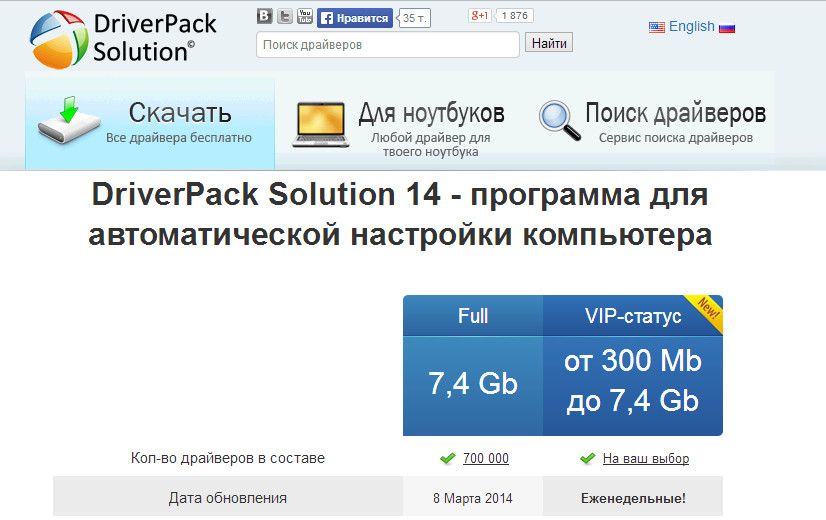
DriverPack Solution, Slim Drivers- klijentski programi ovih paketa drajvera mogu se preuzeti na Internetu apsolutno besplatno. Ovo su dva lidera među paketima drajvera, popularni su među korisnicima zbog besplatne i redovno ažurirane baze drajvera. Skenirajte laptop pomoću paketa drajvera i instalirajte (ili ažurirajte) drajvere koje program pokazuje.
Provjerite baterije i baterije bežične tastature bežični adapteri. Ako koristite bežična tastatura, provjerite da se baterije na tastaturi nisu istrošile. Takođe proverite da li je bežični prijemnik pravilno povezan sa računarom i da ništa ne blokira signal.
To sugerira da se sama matična ploča mora zamijeniti kako bi se riješio problem. Poruke o pokretanju vašeg računara ukazuju na tačan ključ. Pokušajte da pokrenete računar u bezbednom režimu. U sigurnom načinu rada, vaš operativni sistem učitava minimalan softver i drajvere uređaja kako bi se smanjili potencijalni sukobi.

Možete instalirati ili ažurirati drajvere bez pribjegavanja paketima drajvera. Preuzmite ih ručno sa službene web stranice proizvođača vašeg modela prijenosnog računala.
Ako rad na instaliranju ili ažuriranju drajvera za laptop ne riješi problem s neispravnom tastaturom, možete pokušati ponovo instalirati sam Windows. Na primjer, Windows XP - danas je već zastarjeli operativni sistem, a možda i sa Windows instalacija 7 ili 8/8.1 tastatura ne radi Problem će nestati.
Zašto je potrebno povremeno čistiti tastature?
Ako vaša tastatura radi u sigurnom načinu rada, pokušajte deinstalirati ili ponovo instalirati bilo koji nedavno dodani softver. Ako druga tastatura ne radi, vjerovatno je treba zamijeniti matična ploča i vrijeme je da razmislite o zamjeni vašeg računara.
Provjerite tastaturu u upravitelju uređaja
Trebat će vam ispravna tastatura da izvršite ove korake. Ako ne možete natjerati tastaturu da radi na vašem računaru, preskočite ovaj odjeljak. Ponekad uređaji prestaju funkcionisati jer je njihov softver zastario. Slijedite upute u prozoru koji se pojavi. . Nabavka drajvera za tastaturu je neophodna ako koristite namensku ili programabilnu tastaturu. Iz različitih razloga, tastatura i na laptopima i na desktopu može iznenada prestati ispravno funkcionirati.
2.2. Pritisnuti ili oksidirani kontakti kabla tastature
Ako već jeste dugo vrijeme koristite laptop, možda problem neispravne tastature leži u oksidiranim ili stisnutim kontaktima njenog kabla. Da biste testirali ovu opciju i pokušali riješiti problem, laptop će morati biti rastavljen. Ako vam je ovo prvi put da sami rastavljate laptop, koristite uputstva proizvođača. Upute za mnoge modele uređaja mogu se preuzeti na Internetu u elektroničkom obliku, posebno na službenoj web stranici istog proizvođača. Također možete pogledati video tutorijale o tome kako pravilno rastaviti laptop na YouTubeu ili drugim resursima.
Ako jedno ili više dugmadi prestane raditi
Ovo nije uobičajen problem, ali kada se pojavi, neki ili svi tasteri prestaju da rade ili funkcije tastature kao što je pozadinsko osvetljenje možda neće raditi. Takav problem se prvenstveno razlaže u četiri oblasti: nizak nivo trajanje baterije, fizička oštećenja, problemi s vozačem i softver, kao i problemi sa firmverom.
Niske baterije mogu uticati na funkcionalnost tastatura laptopa u nekim indirektnim okolnostima i bežičnih desktop tastatura. Za laptop računare, ako koristite aplikaciju preko celog ekrana na relativno niskoj bateriji, kada se pojave upozorenja o niskoj bateriji, možda ih nećete videti; u isto vrijeme, tastatura može prestati reagirati. Da biste ovo popravili, povežite računar sa izvorom napajanja ili privremeno povežite spoljnu tastaturu da biste onemogućili upozorenje o niskoj bateriji.
Kada dođete do kabla tastature, odspojite ga tako što ćete ga izbaciti iz konektora i pažljivo ga pregledati. Ako vidite očigledna oštećenja tokom pregleda, onda je to razlog neispravne tastature laptopa. I to možete riješiti zamjenom kabla.
Ako je sve u redu sa kablom tastature, obrišite njegove kontakte štapićem za uši navlaženom alkoholom ili koristite običnu gumicu. Nakon čišćenja, umetnite kabl tastature nazad i testirajte.
Fizičko oštećenje ili smetnje
Za bežične tastature, zamjena baterija bi trebala riješiti problem. Ako prolijete vodu ili drugu tečnost po tastaturi, tasteri će biti prekriveni i neće raditi ispravno. U slučaju ljepljivih ili slanih napitaka, ovo može biti relativno konstantan problem, ali u slučaju čiste vode, sve dok potpuno i brzo ispari, trebali biste moći vratiti funkciju svoje tipkovnice. Upotrijebite puhalicu s ventilatorom da uduvate vodu između tipki i ostavite tastaturu da se osuši neko vrijeme.
2.3. Kvar mikrokontrolera ili tečnost prolivena po laptopu
Ako je uzrok neispravne tipkovnice laptopa izgorjeli mikrokontroler ili prolivena tekućina, u ovom slučaju ne možete bez usluga servisnog centra. Nemoguće je temeljito utvrditi koje hardverske komponente laptopa nisu u redu i zalemiti ih kod kuće (naravno, ako niste stručnjak).
Kada se tečnost prolije po laptopu, ako dospije na ploču, s vremenom to dovodi do oksidacije kontakata. Kao rezultat toga, tastatura je potpuno pokvarena. Ako slučajno prolijete tečnost po laptopu, odmah ga isključite, izvadite bateriju i osušite ga fenom na nježnoj postavci kako biste osušili kosu. Ako vaš fen za kosu ima dugme za hladan vazduh, koristite samo hladan vazduh. To je neophodno kako bi se, ako ne spriječio, onda barem usporio proces oksidacije kontakata, mikro krugova i ploča.
3. Hitno treba da unesete tekst na laptopu sa neradnom tastaturom - šta da radite?
Tastatura laptopa ne radi i hitno morate poslati poruku. Ili čak da preuzmete isti paket drajvera sa interneta, moraćete da unesete njegovo ime u pretraživač. Kako biti u takvoj situaciji?
3.1. Windows virtuelna tastatura
Windows OS ima ugrađenu funkcionalnost koja emulira fizičku tastaturu - ovo je obična aplikacija za tastaturu na ekranu. Kliknite na dugme "Start", izaberite "Jednostavnost pristupa", a ovde - "Tastatura na ekranu".
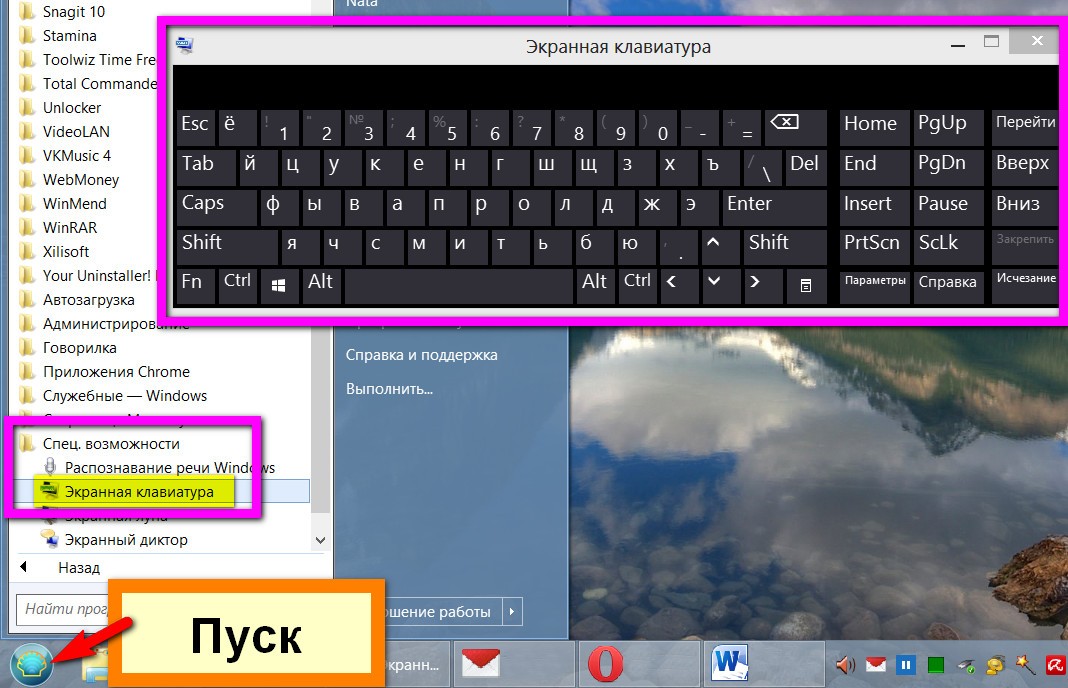
Kliknite mišem na željene tipke za unos znakova. Windows tastatura na ekranu ima dugme "Opcije", kada kliknete na njega, možete napraviti neka podešavanja da biste sami prilagodili aplikaciju.
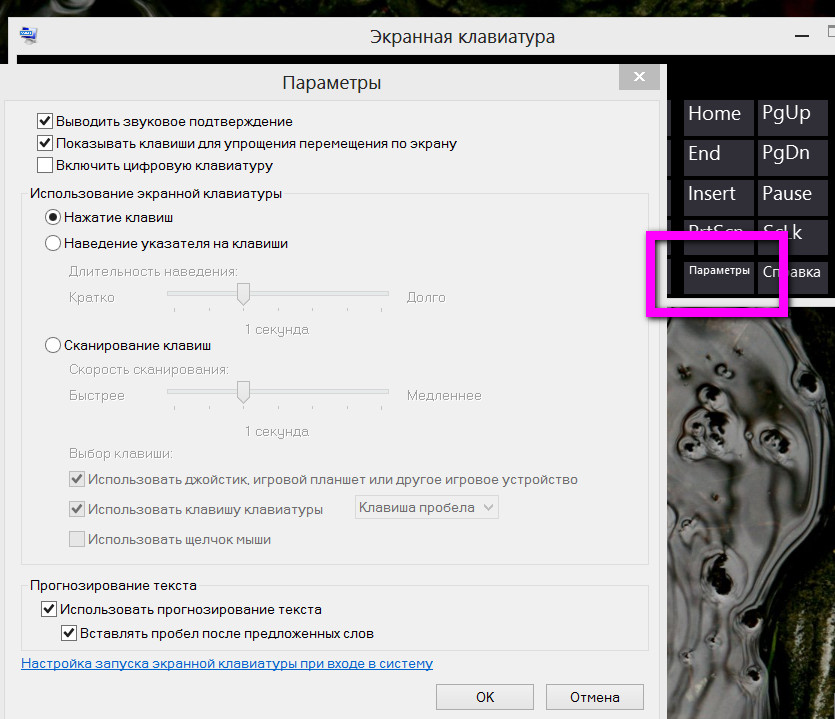
Windows 8 / 8.1, pored obične aplikacije za tastaturu na ekranu, ima alternativu u malo drugačijem formatu. Ovo je namenska tastatura osetljiva na dodir za tablete i laptopove sa ekranom osetljivim na dodir - kliznim prozorom sa velikim dugmadima do kojih je lako doći prstom. Ako vaš laptop radi pod operativnim sistemom Windows 8/8.1, panel Windows zadaci pozovite meni sadržaja i odaberite "Svojstva".

Otvoriće se meni "Svojstva trake zadataka", idite na karticu "Trake sa alatkama" i označite polje pored opcije "Tastatura na dodir".


3.2. USB tastatura
Kada je u pitanju brzina kucanja, naravno, ne možete mnogo učiniti s tastaturom na ekranu. Možete povezati fizičku USB tastaturu preko USB porta laptopa.
3.3. Bluetooth tastatura
Bluetooth tastatura - fizička tastatura koja se može povezati na laptop preko bluetooth modul. Gotovo svi moderni modeli laptopa opremljeni su ovim modulom.
Ako je tastatura neispravna, rad na računaru se obustavlja. Ako postoji lozinka na ulazu, OS se neće moći pokrenuti, jer ne postoji način da se uđe u nju.
Periferne jedinice radnog kompleta ne rade
Kada uključite računar i pronađete - ne radi, razočaranje je zamijenjeno iznenađenjem: jučer je ipak radila.
Mogući razlozi:
- spoj;
Ako uređaj ne reaguje na pritiske tastera kada uključite računar koji radi, prva stvar koju treba da uradite je da proverite povezanost perifernih uređaja sa sistemska jedinica. Uz izvlačenje kabla iz PC konektora, razlog nefunkcionalnosti je jednostavan. Da bi tastatura radila, dovoljno je čvrsto utaknuti utikač u konektor, ponovo pokrenuti računar.
Periferni uređaji se mogu povezati preko drugog konektora sličnog porta ili, pomoću adaptera, drugih portova. Radit će ako je PS/2 ili USB port pregorio. 
Situacija je smiješna kada su periferne jedinice spojene na pogrešan PS/2 port. Otklanja zabunu bojenjem utikača i konektora namenjenih perifernim uređajima – tastaturom ili mišem, u istu boju. Ljubičasti utikač tastature mora biti priključen u ljubičasti PS/2 port. 
- virusna infekcija;
Računalni virusi mogu blokirati obradu pritisaka na tipke. Možete se uvjeriti da je tastatura povezana pritiskom na tipke Caps Lock ili Num Lock: trebala bi se pojaviti indikacija koja odražava njihovo uključivanje.
Nakon tretiranja računara antivirusom, računar bi trebao biti u savršenom redu.
Drugi razlozi
Iz drugog razloga, morate otići u Device Manager i potražiti u opremi uređaje koje sistem ne detektuje (oprema neće biti otkrivena ako drajver nije instaliran ili se srušio).
Neće biti moguće vidjeti status opreme bez radnih ključeva kada je ulaz zaštićen lozinkom. Morat ćete potražiti disk za pokretanje s minimalnim OS-om i skupom uslužnih programa koji vam omogućavaju da vidite status sistema i opreme.

Često postoji lažni problem prilikom numeričkog unosa iz polja na desnoj strani uređaja. Unos je moguć samo kada se pritisne taster Num Lock koji se nalazi iznad brojeva. Ako nema indikacije pozadinskog osvetljenja, koja odražava stanje tastera, unos brojeva je blokiran.
· Zbog prljavštine;
Ključevi se zalijepe, ne rade zbog prljavštine. U slučaju neispravnosti povezane s nedostatkom kontakta zbog mrvica, prašine, vlage iz prolivene kafe, periferija se rastavlja, čisti od krhotina, kontakti se brišu alkoholom, a proklizane brtve se vraćaju na svoje mjesto. Posao je dugotrajan, ko je sam rastavljao uređaj zna da ga je lakše rastaviti nego sklopiti.
· Zbog zastarjelog drajvera;
Oprema možda neće raditi zbog zastarjelog ili havarijskog drajvera. Ovaj uzrok kvara će se ispraviti ažuriranjem upravljačkog programa. Da biste to uradili, biće vam potreban disk sa softverom koji je uključen uz kupljenu periferiju ili datoteke preuzete sa Interneta da biste instalirali drajver. Da biste ažurirali drajver, potrebno je da kliknete na dugme Start, uđete u Control Panel, izaberete Hardver, otvorite listu uređaja u Hardware Manager-u. Postanite miš na tastaturi, kliknite desnim tasterom miša da otvorite meni, izaberite Svojstva. Na kartici Upravljački program u prozoru koji se pojavi odaberite Ažuriraj, a zatim slijedite sve predložene radnje. Da bi ažurirani drajver ispravno radio, računar se mora ponovo pokrenuti.
Ako se korisnici žale na nemogućnost igranja tipki, trebali biste otići u postavke igre i odabrati željenu radnju tipke. Mijenja zadanu programiranu kontrolu ključa.
Sam mehanizam može biti neispravan (sve kad-tad pukne), a kabel može biti polomljena ili ugrizena životinja. Neispravnost možete provjeriti povezivanjem opreme na drugi PC.
Nova periferija ne radi
Proizvođači proizvode periferne uređaje sa tipkama, čije je pritiskanje ekvivalentno skupu naredbi. Teško je odoljeti zamjeni stare tastature boljom. Prilikom povezivanja novog tastatura ne radi, potraga za uzrokom mora početi od povezivanja. 
Ako je periferija koju treba zamijeniti prorađena port PS /2, nedostatak komunikacije s novim uređajem povezanim putem USB-port, može biti povezan s portom zatvorenim za korištenje. Možete ga konfigurisati za povezivanje tastature tako što ćete otići u meni BIOS-a i otvoriti (Omogućeno) podršku USB port Podrška za tastaturu. USB kontroler je također odgovoran za vezu, u SETUP-u morate ispravno konfigurirati USB kontroler tako što ćete ga postaviti na Enable . 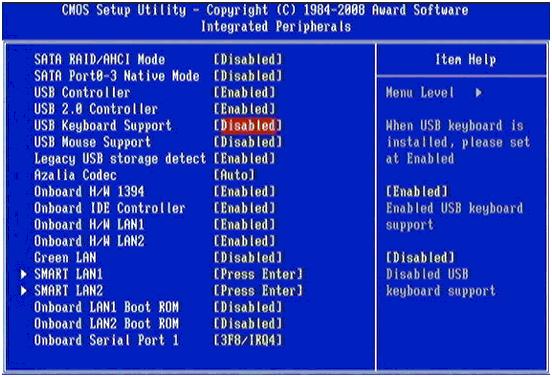
Instaliranje drajvera za novu tastaturu
Da bi novi hardver radio, potrebno je da instalirate drajvere. To se može učiniti na različite načine:
Ručna instalacija drajvera

- Idite sa kontrolne table na sistem, otvori prozor svojstva, izaberite rad sa opremom, akcija - Instalacija;
– u otvorenom prozoru čarobnjaka za instalaciju pristajemo na dalji rad klikom na dugme Dalje.
Od vas će se tražiti da odaberete lokaciju distribucije. Instalater će izdvojiti potrebne informacije iz navedene mape, postaviti dodatna pitanja, obavijestiti o povezivanju porukom „Instalacija novih uređaja je završena“. Novi uređaj će ispravno raditi nakon ponovnog pokretanja računara.
Da biste instalirali drajver, možete koristiti disk koji ste dobili uz periferiju. Poznavajući njegov model, drajver potreban za podešavanje tastature lako je preuzeti sa sajtova sa softverom.
Instalacija drajvera sa diska

Postavljamo disk sa distributivnim kompletom u CD drajv i čekamo da se pojavi prozor za pokretanje. U meniju koji se otvori izaberite „Instalacija drajvera“ („Instaliraj drajver“). Slažemo se klikom na dugme "Da" sa zahtjevima i ugovorima o licenci. Krećemo naprijed klikom na “Dalje”. Instalacija drajvera se može zamrznuti prilikom kopiranja datoteka i registracije novog hardvera u registratoru. Potrebno je da sačekate poruku o završetku procesa instalacije softvera i da se složite sa predlogom instalatera da ponovo pokrenete računar.
Paralelno sa instalacijom drajvera, instalirani su uslužni programi koji konfigurišu rad perifernog uređaja, čineći makro tastere što je moguće pogodnijim za igranje i rad.
Ako spojite multimedijalnu tastaturu i prilagodite funkcijske tipke za sebe, osjećaj prednosti modernih perifernih uređaja je uvjerljiv - sredstva su dobro utrošena.
Instalacija drajvera pomoću rješenja DriverPack

Ovdje je sve krajnje jednostavno. Preuzimamo distributivni komplet programa i on sam odabire pravi za tastaturu. Ova metoda radi u većini slučajeva. Nakon instalacije, obavezno restartujte.
Uklanjanje starog uređaja
- Pritiskom na dugme Start iz menija koji se otvori, izaberite Podešavanja, otvorite Control Panel, idite na Sistem;
- tipkom miša otvorite Svojstva, pronađite Oprema, otvorite listu uređaja koji rade u sistemu;
- izaberite uređaj koji nije definisan od strane sistema (označen je uzvičnikom na žutoj pozadini), izaberite Izbriši, potvrdite akciju pritiskom na dugme OK;
- Zatvorite otvorene prozore.
Bežične periferije

Kada računar pokvari, računar je preopterećen. Ako problem i dalje postoji, nije slučajan i treba ga popraviti. Kada bežični periferni uređaji prestanu raditi, prva stvar koju treba provjeriti je položaj prekidača za omogućavanje opreme. Sa uključenim položajem, neispravnu bežičnu tastaturu treba postaviti bliže prijemnom uređaju, na udaljenosti ne većoj od 0,3 m, i provjeriti rad. Poželjno je periferiju i prijemni centar postaviti na istom nivou.
Punjenje je važno za rad opreme baterija. Potrebno je napuniti izvor struje, čak i ako je, sudeći po indikaciji, punjenje dovoljno, zamijenite baterije novim dobrim kompletom.
Bežična oprema mora biti prepoznata od strane sistema. Možete se uvjeriti da je odabrani upravljački program ispravan na kartici Oprema.
U slučaju kvara koji je povezan s mehanikom - kvarom ili velikim habanjem, a ne možete ga popraviti sami, morate se pripremiti za kupovinu novog uređaja. Popravka tastature je skupa, isplativije je kupiti novu periferiju nego popravljati pokvarenu.
Položaj prekidača XT/AT
Većina tastatura je napravljena sa XT / AT prekidačem koji vam omogućava da se povežete na IBM PC / XT i IBM PC / AT. Za kompatibilnost sa različitim računarima nalazi se prekidač na dnu periferije. Njegova pozicija kada periferne jedinice rade sa IBM PC / XT računarom treba da bude XT, sa IBM PC / AT računarom - AT.
Ako je prekidač postavljen pogrešno, periferna oprema neće raditi.




